萬盛學電腦網 >> 圖文處理 >> Photoshop教程 >> ps調色教程 >> 利用PS漸變打造紫紅色建築圖片
利用PS漸變打造紫紅色建築圖片
教程的調色部分不需要用調色工具來調整,直接用漸變就可以完成。大致過程:先選擇好素材,設置好想要的漸變色,然後按照自己的喜好拉出漸變色,再改變漸變色的混合模式就得到想要效果圖。如果一種漸變還不滿意可以多疊加幾層不同的漸變色。
原圖

<點小圖查看大圖>
最終效果
三聯推薦:photoshop7.0迷你版免費下載 | Photoshop CS5 中文免費下載 | photoshop免費下載 查看更多PS教程

1、選擇漸變工具,選擇漸變裡的默認漸變如圖,修改該漸變中間和右邊顏色設置,中間為#ff0054右邊為#fffdcd。
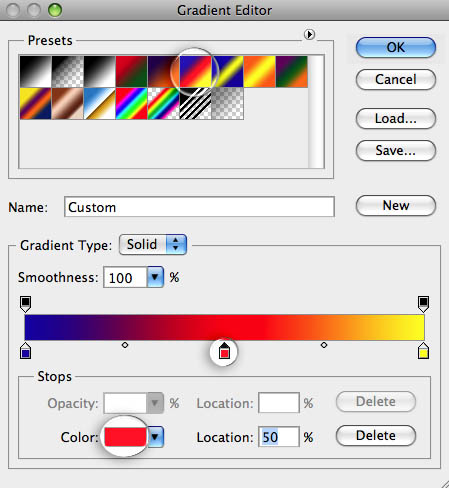
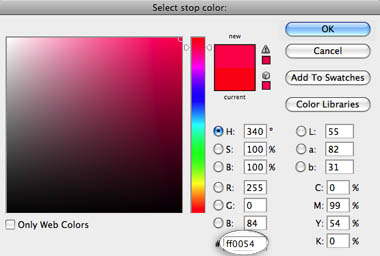
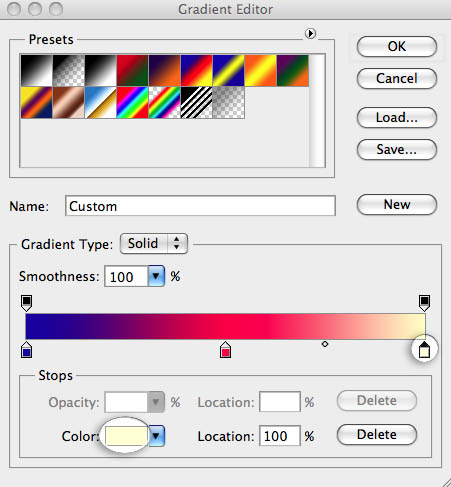
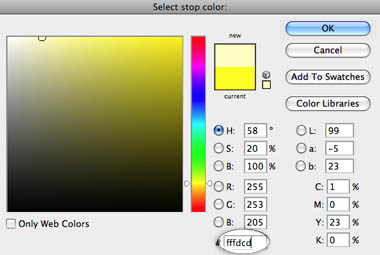
2、選擇更改徑向漸變,模式為濾色,以及90%的不透明度。
3、對圖象從右下向左上拉漸變,確保光源在左上角。

4、增加漸變填充,打開漸變編輯器,並選擇第二個預設。 更改顏色相同的黃色,#fffdcd。

5、設置樣式為線性,角度為125,規模為100%,並勾選反向。
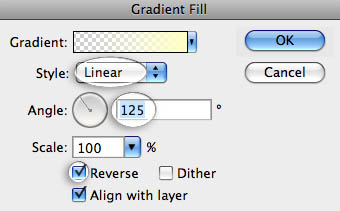
6、在圖層面板中更改漸變圖層的混合模式為濾色,它的不透明度為90%。
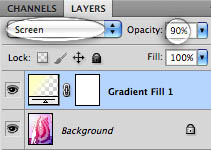
7、現在我們將添加另一個漸變調整圖層,變暗圖像的右下角。

8、使用相同的梯度變化,但預設顏色為黑色。 設置為線型,角度-60,規模為100%,並勾選反向按鈕。
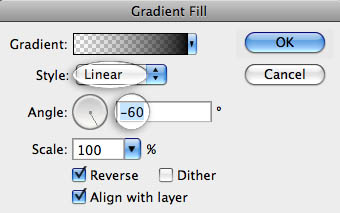
9、設置圖層的混合模式為疊加,它的不透明度為80%。
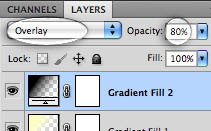
10、最後,我們將增加一個鏡頭眩光。點擊新建圖層按鈕,使用油漆桶工具,填充黑色層。到濾鏡“渲染”鏡頭眩光。 選擇第一個設置,設置為100%的亮度,使用預覽框中拖動鏡頭相同的位置上。
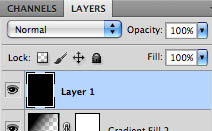
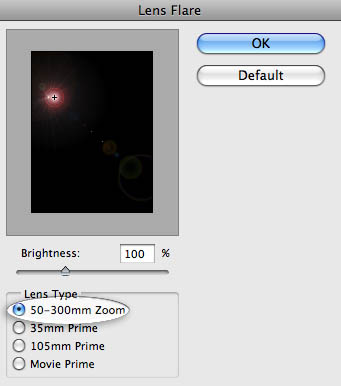
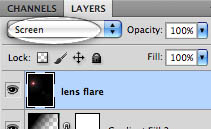
11、更換鏡頭光暈的混合模式為濾色。重復鏡頭光暈層,以加強它。
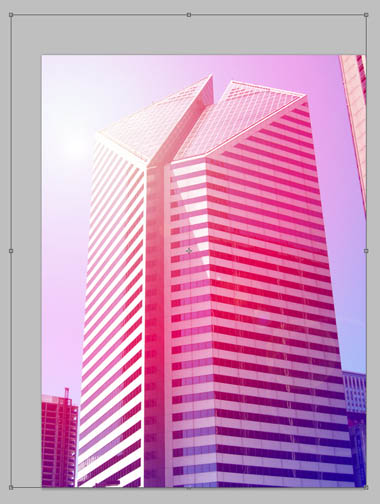
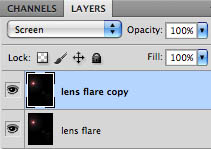
最終效果:

ps調色教程排行
軟件知識推薦
相關文章
圖片文章
copyright © 萬盛學電腦網 all rights reserved



